时间:2016-08-18 00:00 来源:http://www.xp290.com 作者:系统猫
我们在操作winxp系统电脑的时候,winxp系统设置使命召唤6(绿化版)分辨率的问题,绝大多数小伙伴都是第一次遇到winxp系统设置使命召唤6(绿化版)分辨率这种问题,用户想要一个人来搞定winxp系统设置使命召唤6(绿化版)分辨率的情况实在太难了,只需要按照;1、首先,双击桌面应用图标启动程序。或者在电脑开始菜单中程序列表下启动程序也是一样的。 2、接下来在程序的启动对话框中,菜单选项栏下,单击“执行游戏”功能按钮。;就轻松的搞定了。接下来就由小编给大家现场演示一下winxp系统设置使命召唤6(绿化版)分辨率问题的具体解决方法:
具体方法如下:
1、首先,双击桌面应用图标启动程序。或者在电脑开始菜单中程序列表下启动程序也是一样的。

2、接下来在程序的启动对话框中,菜单选项栏下,单击“执行游戏”功能按钮。
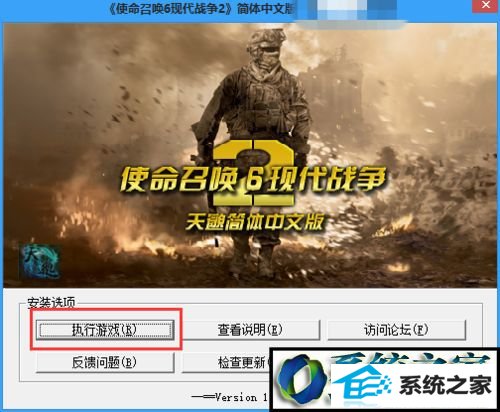
3、当游戏进入模式选项界面,在模式选项界面中选择任意一个模式即可。
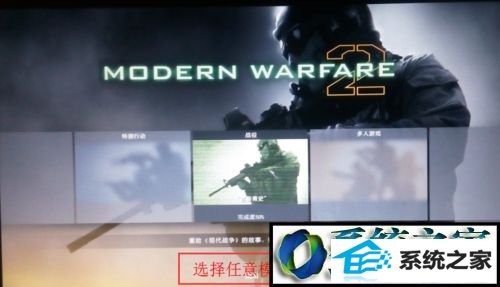
4、在游戏的功能选项中找到“选项”这个功能按钮。并且鼠标左键点击“选项”功能按钮。

5、在选项菜单下的子菜单中,单击“视频”选项,进入视频设置界面。具体操作如图所示。
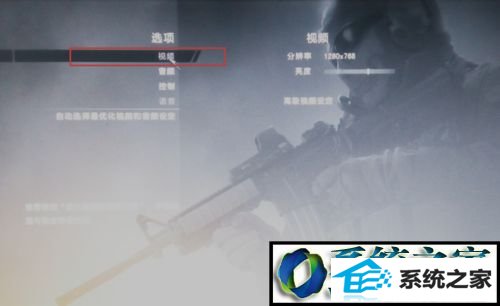
6、在视频设置界面中,将鼠标箭头放在“分辨率”上,不停单击鼠标左键选择分辨率,直至设置成电脑屏幕分辨率相同为止。

7、最后,按"EsC"返回退出程序,并重新启动游戏即可。

winxp系统设置使命召唤6(绿化版)分辨率的方法就为大家介绍到这里了。希望本教程能够帮助到所有有需要的朋友们!
相关文章
热门教程
热门系统下载
热门资讯